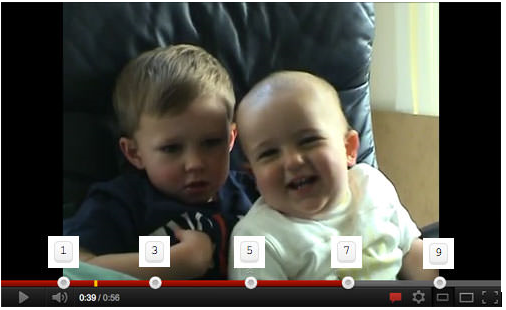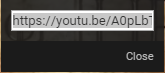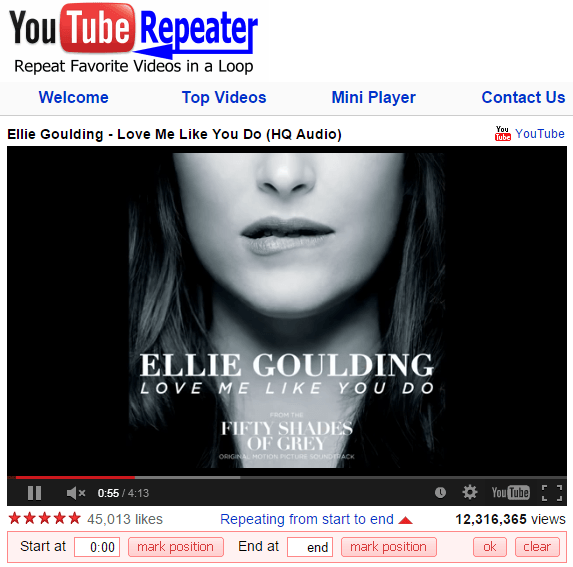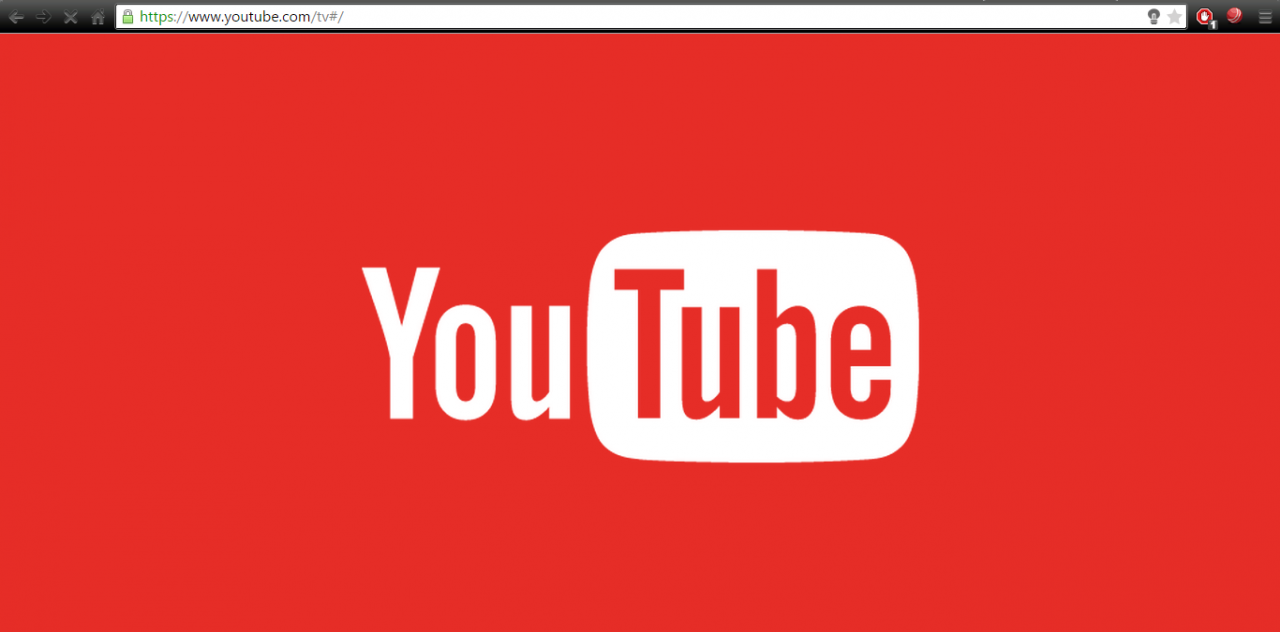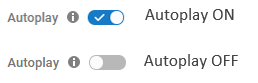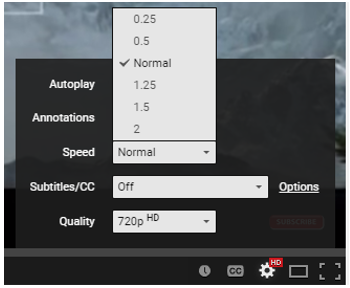จะไม่แปลกใจสำหรับทุกคนถ้าฉันบอกว่าวันนี้คำว่าวิดีโอมีความหมายเหมือนกันกับ YouTube ลองนึกถึงบทช่วยสอน มิวสิกวิดีโอ ตัวอย่างภาพยนตร์ การเล่นเกม และบทวิจารณ์แกดเจ็ต YouTube มีกล่องวิดีโอมากมายสำหรับความพึงพอใจของทุกคน มันเปลี่ยนชีวิตคนบางคนเมื่อเวลาผ่านไป ถาม PSY หรือ Justin Bieber เกี่ยวกับเรื่องนี้
เป็นเว็บไซต์ที่มีผู้เข้าชมมากที่สุดเป็นอันดับสามบนอินเทอร์เน็ตรองจาก Google และ Facebook; ในช่วงหลายปีที่ผ่านมา YouTube ได้รวบรวมผู้ใช้มากกว่าหนึ่งพันล้านคนด้วยวิดีโอที่น่าทึ่ง 300 ชั่วโมงที่อัปโหลดไปยังไซต์ทุกนาที ฉันพบว่าบางทีอาจเป็นวิธีที่มีประสิทธิภาพที่สุดในการไม่ก่อผลและฆ่าเวลา ลองค้นพบเคล็ดลับและกลเม็ดของ YouTube เพื่อเพิ่มมิติใหม่ให้กับประสบการณ์การใช้งาน YouTube ของคุณ
แป้นพิมพ์ลัดทั่วไป:
เราเริ่มบทความเคล็ดลับและลูกเล่นของ YouTube ด้วยแป้นพิมพ์ลัดพื้นฐานที่ฉันหวังว่าเกือบทุกคนจะทราบ:
ช่องว่าง - เปิดปิด
F - เพื่อดูแบบเต็มหน้าจอ
Esc - เพื่อออกจากมุมมองเต็มหน้าจอ
↑ - เพิ่มระดับเสียง
↓ - ลดระดับเสียง
← ย้อนรอย 5 วินาที
→ ไปข้างหน้า 5 วินาที
ในความเป็นจริงคุณสามารถ ข้ามส่วนต่างๆ ของวิดีโอ โดยไม่ต้องคลิกเมาส์บนตัวเลื่อนเวลาเพียงแค่กดปุ่มตัวเลขบนแป้นพิมพ์ การกดปุ่ม 1 จะข้าม 10% ของวิดีโอ ปุ่มทั้งสองจะข้าม 20% ของวิดีโอ และอื่นๆ การกดหมายเลข 0 จะนำคุณกลับไปที่จุดเริ่มต้นของวิดีโอ
เวลาเริ่มต้นที่แน่นอน:
นี่เป็นเคล็ดลับง่ายๆ อย่างหนึ่งของ YouTube ที่ให้คุณเริ่มวิดีโอจากเวลาที่กำหนด แทนที่จะต้องบอกเวลาที่แน่นอนที่ช่วงแนะนำที่น่าเบื่อจะจบลงหรือชี้ไปที่ส่วนของวิดีโอที่ความสนุกที่แท้จริงเริ่มต้นขึ้น
นี่คือวิธีการทำงาน พิจารณา URL ของ YouTube ต่อไปนี้:
https://www.youtube.com/watch؟v=A0pLbTXPHng
ทีนี้มาต่อกันที่ 1:23 ในวิดีโอกันนะครับ กับคุณ
เพียงเพิ่ม # t01m23s ไปที่ลิงค์ https://www.youtube.com/ شاهد؟ v = A0pLbTXPHng #t = 01m23s
มันจะมีลักษณะดังนี้:
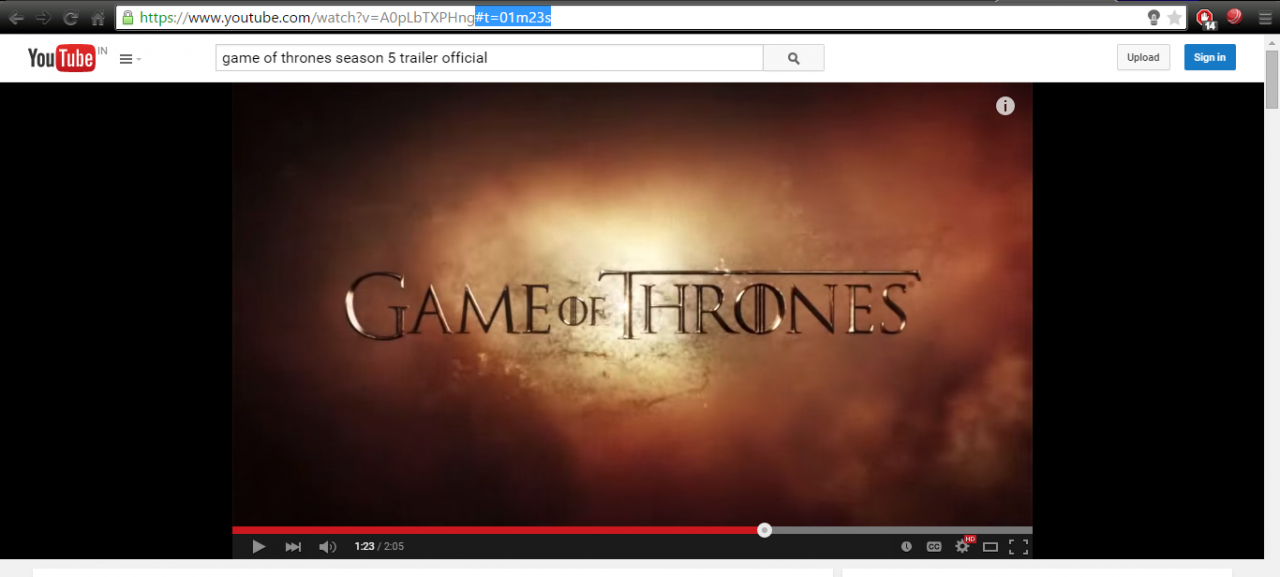
กล่องโต้ตอบจะถูกสร้างขึ้นซึ่งมีลิงก์ เพียงคัดลอกลิงค์และใช้งานตามที่คุณต้องการ
แปลงวิดีโอเป็น GIF หรือ GIF:
การเพิ่มต่อไปนี้ในเคล็ดลับและบทความของ YouTube เป็นสิ่งที่ฉันชอบ
ใครไม่ชอบ GIF เก่าที่ตลก! ข่าวดีสำหรับคุณ การสร้างไฟล์ GIF จากวิดีโอ YouTube ทำได้ง่ายมาก สิ่งที่คุณต้องทำคือเพิ่มคำว่า “gif” ต่อจาก “www” ใน URL
ตัวอย่างเช่น: พิจารณา URL ของ YouTube นี้: https://www.youtube.com/watch؟v=9q4qzYrHVmI #
คุณเพียงแค่ต้องแก้ไขดังนี้: https://www. GIF youtube.com/watch?v=9q4qzYrHVmI # คุณควรถูกเปลี่ยนเส้นทางไปยังหน้าที่คุณสามารถสร้างไฟล์ GIF ตามข้อกำหนดที่ต้องการได้ในเวลาไม่กี่นาที ที่จริงแล้ว คุณสามารถป้อนคำอธิบายภาพใน GIF ของคุณผ่านเครื่องมือนี้ได้
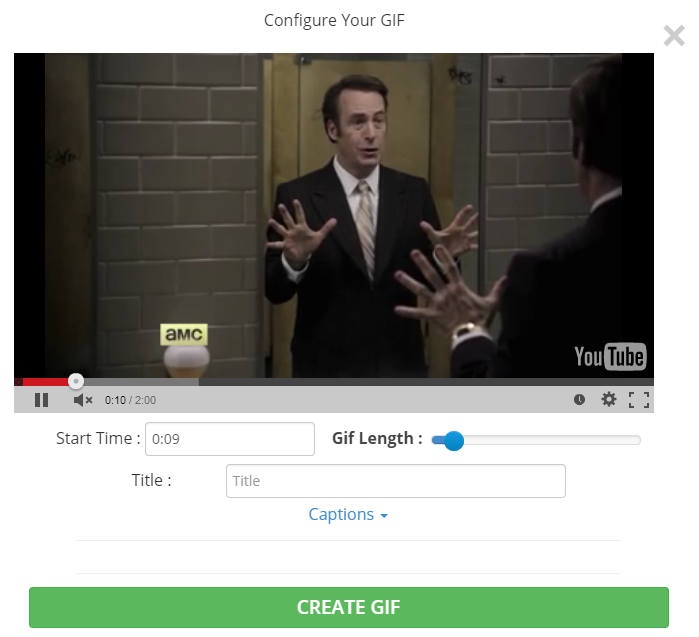
ทำซ้ำวิดีโอทั้งหมดหรือบางส่วนของวิดีโอโดยอัตโนมัติ:
มีบางครั้งที่เราสะดุดกับวิดีโอที่เราไม่สามารถต้านทานการดูซ้ำแล้วซ้ำอีกไม่ว่าเราจะพยายามมากแค่ไหนก็ตาม อาจเป็นมิวสิกวิดีโอ เรื่องตลก หรืออาจเป็นฉากที่น่าประทับใจจากภาพยนตร์บางเรื่อง หากต้องการเล่นซ้ำในบางส่วนของวิดีโอหรือวิดีโอแบบเต็ม สิ่งที่คุณต้องทำคือเพิ่มคำว่า "ทำซ้ำ" หลัง "youtube" ใน URL
ตัวอย่างเช่น: พิจารณา URL ของ YouTube นี้: https://www.youtube.com/watch؟v=D6DFLNa6MBA
เพียงเปลี่ยนเป็น: https://www.youtube repeater .com/watch? v = D6DFLNa6MBA
ควรเปลี่ยนเส้นทางคุณไปยังหน้าที่คุณสามารถทำซ้ำส่วนที่ต้องการของวิดีโอได้
เอนหลังของ YouTube:
การดูวิดีโอ YouTube บนทีวีโดยใช้ YouTube เวอร์ชันเดสก์ท็อปปกติอาจเป็นประสบการณ์ที่ตึงเครียด นี่คือที่มาของ YouTube Leanback ซึ่งโดยพื้นฐานแล้วเป็นเวอร์ชันที่เรียบง่ายของอินเทอร์เฟซผู้ใช้ที่ได้รับการปรับให้เหมาะกับทีวีซึ่งแนะนำวิดีโอเพื่อดูตามที่คุณเคยดูมาก่อนและสามารถควบคุมได้ด้วยปุ่มลูกศร
สิ่งที่คุณต้องทำคือไปที่ youtube.com/tv และเอนหลังและเพลิดเพลินกับประสบการณ์การรับชม
ที่จริงแล้ว คุณสามารถจับคู่สมาร์ทโฟนหรือแท็บเล็ตของคุณเพื่อประสบการณ์ที่ไม่ยุ่งยาก คลิก ที่นี่ เพื่อหาวิธีการ
ข้ามข้อจำกัดและบล็อกระดับภูมิภาค:
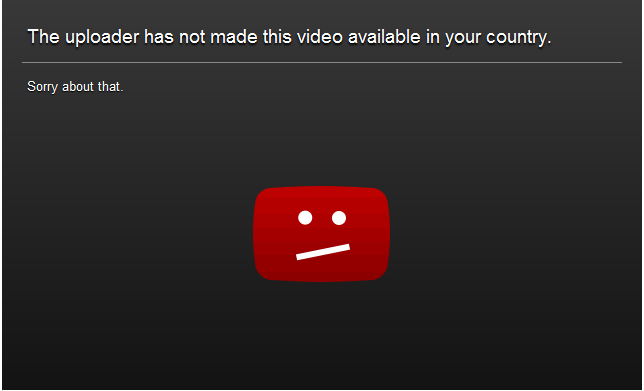
ฉันแน่ใจว่าพวกเราเกือบทุกคนเคยมีประสบการณ์ที่น่ารำคาญในการเปิดวิดีโอที่ค่อนข้างมากไปเพียงเพื่อจะสะดุดข้ามบล็อกที่ขัดขวางไม่ให้เราเล่นวิดีโอ เคล็ดลับและลูกเล่นของ YouTube จะไม่สมบูรณ์หากไม่มีสิ่งนี้
หากต้องการข้ามข้อจำกัดนี้ เพียงเปลี่ยนรูปแบบลิงก์จากสิ่งนี้: https://www.youtube.com / นาฬิกา /? v = dD40FXFhuag
ถึงฉัน: https://www.youtube.com / วี / dD40FXFhuag
ดาวน์โหลดวิดีโอ YouTube:
คุณต้องการดาวน์โหลดวิดีโอ YouTube เพื่อดูในภายหลัง สิ่งที่คุณต้องทำคือเติม “s” หลัง “www” ใน URL วิดีโอ YouTube
ตัวอย่างเช่น: พิจารณา URL ของ YouTube นี้: https://www.youtube.com/watch؟v=eisKxhjBnZ0
เพียงเปลี่ยนเป็น: https://www. ss youtube.com/watch?v=eisKxhjBnZ0
คุณจะถูกเปลี่ยนเส้นทางไปยังหน้าที่คุณสามารถดาวน์โหลดวิดีโอในคุณภาพและรูปแบบที่ต้องการได้
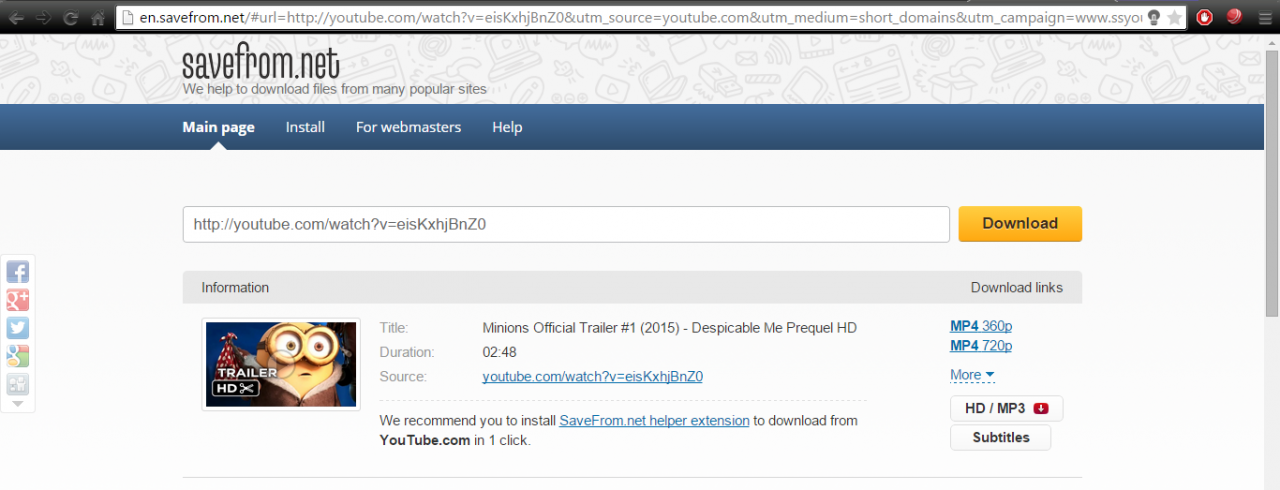
เพียงระวังว่าการดาวน์โหลดวิดีโอไม่ละเมิดลิขสิทธิ์ของเจ้าของ
การค้นหาคำหลักที่แน่นอน:
การค้นหาวิดีโอที่คุณต้องการรับชมบน YouTube อาจเป็นประสบการณ์ที่ต้องใช้เวลามาก เนื่องจากเว็บไซต์มีวิดีโอหลายพันล้านรายการและมีการเพิ่มเข้ามาทุกวัน เพื่อปรับปรุงการค้นหาและลดเวลาที่ใช้ในการค้นหาวิดีโอที่ต้องการ ลองใช้คำสำคัญ อัลลินไตเติ้ล .
ซึ่งจะแสดงผลลัพธ์ที่มีคำหลักที่เลือกทั้งหมด
เคล็ดลับและลูกเล่นยอดนิยมอื่น ๆ ของ YouTube ที่คุณอาจมองข้าม:
เล่นอัตโนมัติ - ในกรณีที่คุณไม่ต้องการให้วิดีโอแนะนำเล่นต่อจากวิดีโอที่คุณกำลังดูอยู่ เพียงปิดใช้งานคุณลักษณะเล่นอัตโนมัติที่มุมขวาของหน้า
ความเร็ว - คุณสามารถเปลี่ยนความเร็วของวิดีโอและเล่นเร็วขึ้นหรือช้าลงตามรสนิยมของคุณ เพียงแตะการตั้งค่าบนแถบเลื่อนเวลา ไปที่ ความเร็ว จากนั้นเลือกอันที่คุณต้องการ
การแปล - คุณยังสามารถเปิดใช้งานคำบรรยายสำหรับวิดีโอ YouTube ได้อีกด้วย ไปที่การตั้งค่าในแถบเลื่อนเวลา แตะคำบรรยายแล้วเปิด! แม้ว่าคุณลักษณะนี้จะไม่สามารถใช้ได้สำหรับวิดีโอบางรายการ
เครื่องมือ YouTube – คนส่วนใหญ่อาจไม่ทราบ แต่ YouTube ยังมีเครื่องมือบางอย่างเพื่อช่วยให้ผู้ใช้สร้างเนื้อหาใหม่ มีเครื่องมือมากมายตั้งแต่ Analytics ไปจนถึงโปรแกรมตัดต่อวิดีโอที่คุณควรลองใช้อย่างน้อยหนึ่งครั้ง
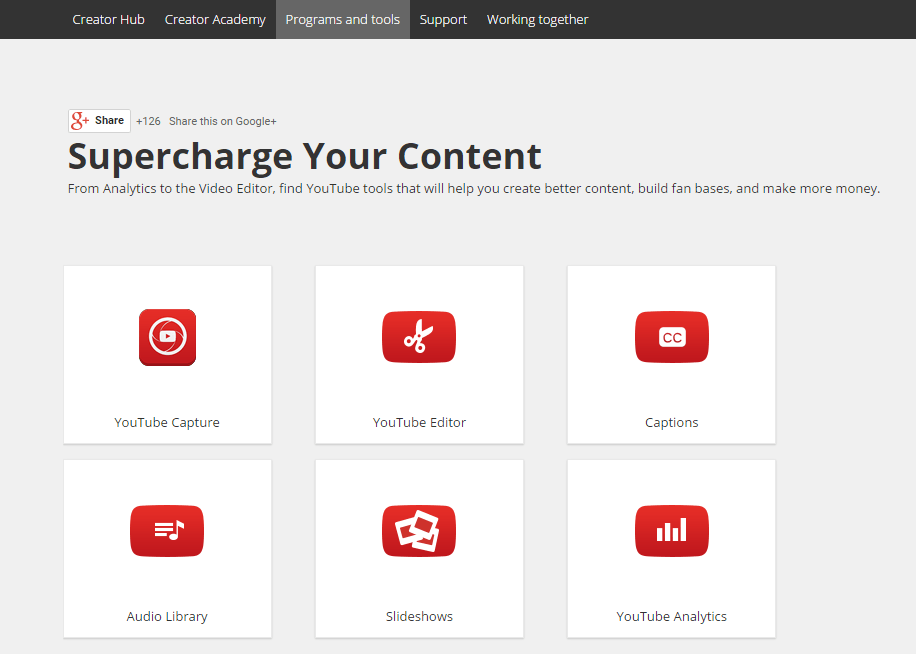
คลิก ที่นี่ เพื่อเริ่มสำรวจเคล็ดลับและกลเม็ดเพิ่มเติมของ YouTube ด้วยตัวคุณเอง